三星 Note 3 大螢幕與 S Pen 快捷筆觸應用,現場詳盡試玩!
就在德國時間 9/4 的三星新品發表會中,現場介紹了許多 Galaxy Note 3 的特色與全新功能,因為介紹的內容還蠻豐富的,或許有些一起看轉播的朋友已經有點分不清楚各別功能的用處究竟是如何,不過沒關係,趁著這回特地飛到柏林來採訪的機會,小編特地在現場試用的期間,為各位試用了這回 Galaxy Note 3 所強調的「S Pen 快捷筆觸應用」以及「大螢幕智慧體驗」這兩大部分的重點功能,本文圖文相當豐富,喜歡 Galaxy Note 3 的朋友可千萬不要錯過喔。就讓我們就一起來進行現場深入體驗,看看這款年度旗艦機種將會帶來什麼樣的驚喜吧!

▲Galaxy Note 3 這回所強調的特色當中,除了全新外觀造型設計之外,「大螢幕智慧體驗」也是其中一個特別重要的點。

▲而另一個則是Galaxy Note 3 加入了不少更多更新的 S Pen 應用用程式,要讓使用者體驗更加快捷便利的全新功能。

▲廢話不多說,立刻帶大家一起到活動現場進行深入體驗 。

「S Pen 快捷筆觸應用」
Galaxy Note 3 的 S Pen 功能當中,加了一項全新「感應快捷環」應用,只要將 S Pen 靠近螢幕後,直接按壓兩下 S Pen 上的按鍵,就能在螢幕上喚出「感應快捷環」,至於感應快捷環中則配置了數款全新的快捷筆觸功能,包含「快捷 MEMO」、「全能貼」、「快速截圖」、「全能搜」、「全能窗」等全新應用,現在我們就針對這些功能來試用。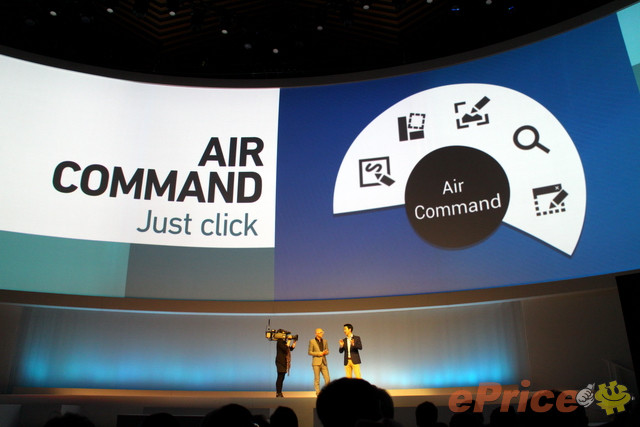
▲Galaxy Note 3 在 S Pen 功能當中,加了一項全新「感應快捷環」應用,透過 S Pen 使許多功能都變得更快捷方便。

▲這回在 Note 3 身上的 S Pen 仍為1024 階感壓,但外觀設計上與 Note 2 的 S Pen 稍有不同。
一、快捷 memo ( Action memo )

▲首先我們先來試試快捷 memo 功能,快捷 memo 主要功能就是將所寫的內容快速應用,例如將所寫的電話和人名,快速儲存成聯絡人資料,或者是立刻用 google 地圖搜尋所寫下的地址等等。

▲由於現場機器為支援的中文僅有簡中,所以這邊被翻譯成「浮窗指令」了,台灣會翻譯成快捷 memo 喔

▲馬上來試用看看,當我開啟快捷 memo 功能後,接著將比價王及電話號碼用手寫方式記錄在手機上。

▲書寫完成之後,先是點選視窗上左上角的選取圖樣,將所需要的資料給圈選下來,並且點擊下方的聯絡人字樣。
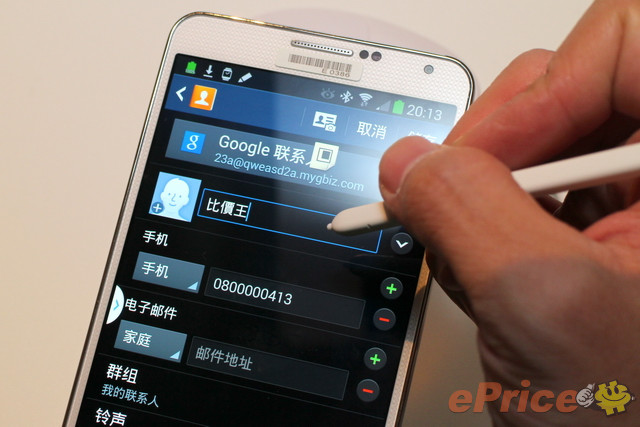
▲你會發現,手機會立刻將你手寫的資料做出辨識,並且立刻套用在儲存聯絡人的頁面裡。而如果剛剛是按下通話鍵,手機則會立刻針對你所輸入的號碼進行撥號。

▲接著小編再試著使用輸入手寫地址,並點選地圖搜索的選項來試試看。

▲Note 3 還是可以很快速為我找到所需要的地圖資訊。看來這個可以善用書寫資訊的快速套送不同功能的快捷 memo 實用性是還挺高的。
二、全能貼 ( Scrapbook )
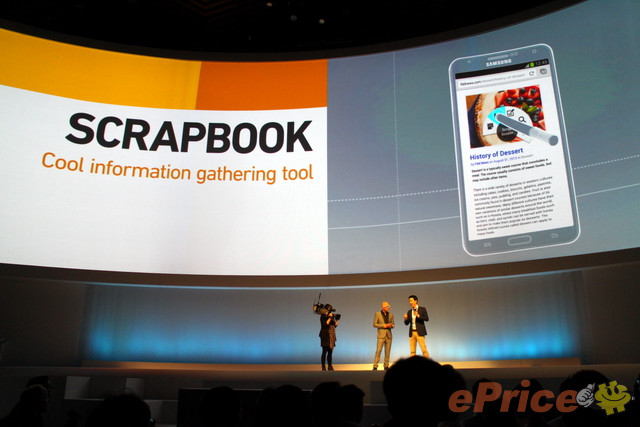
▲在 Note 3 的感應快節專中的第二個功能台灣翻譯成為「全能貼」,它的用一則是讓你能夠隨時剪貼下你所需要的資訊,跟截圖不同的地方式是,它不僅可以儲存下你需要的畫面,還能記錄下其 url 資訊,並且可以分門別類列標籤,這麼一來就可以善用自己所剪貼下的資料,隨時可以取得來做使用及回顧。
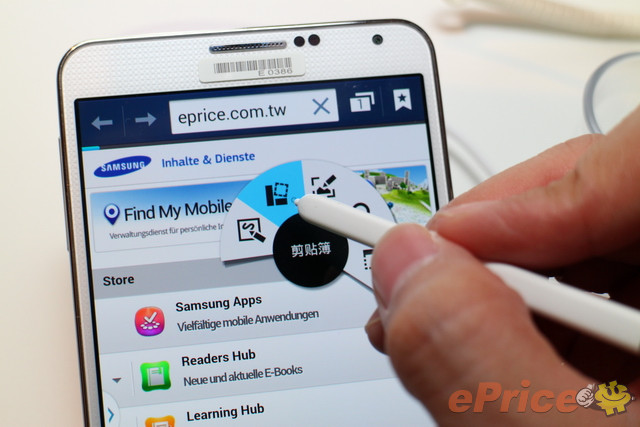
▲聽起來是有點複雜對吧?沒關係,我們馬上試給你看。當你看到需要的圖檔、影片或者相關網頁時,你就可以直接喚出感應快捷喚,並點選剪貼簿功能。
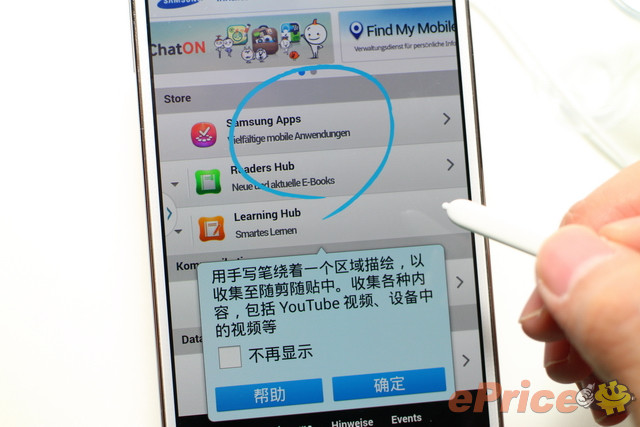
▲這時候手機就會告訴你,該功能只需要在你需要的畫面上畫一圈,就能快速收集下所有相關內容,就算是看 youtube 的時候也都能使用喔,只是記錄下的同樣是圖片與 url 資訊 。
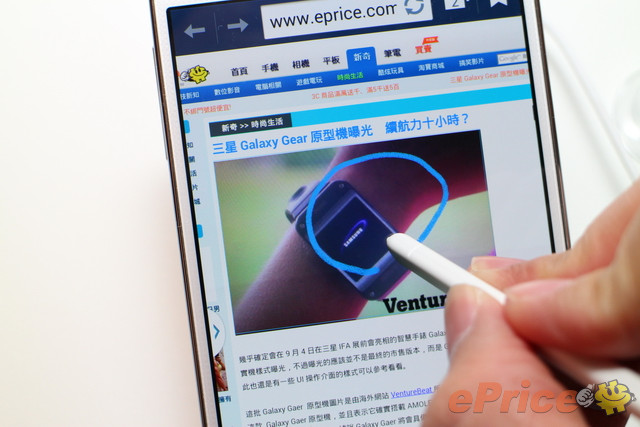
▲我們以 Galaxy Gear 的報導為例,過去我需要這張圖片的時候,就只能用截圖或者是儲存圖片的方式做保留,但現在你只要開啟全能貼功能,並且輕鬆在上面畫一個圈。
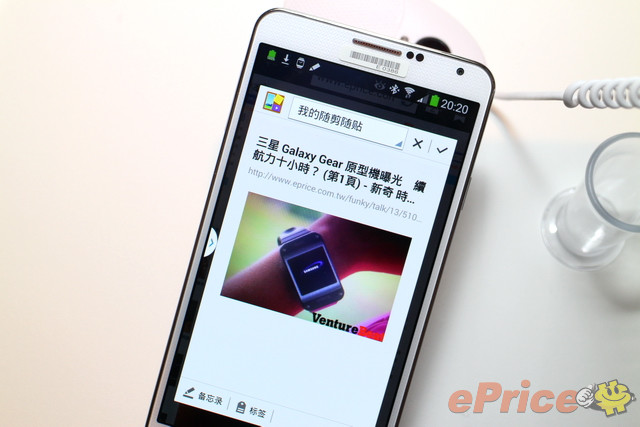
▲這麼一來,你所需要的照片就能夠立刻被保留,同時還能記錄下該畫面的 URL 資訊,你還可以將喜歡的資料保留後,接著分門別類做為日後使用或回顧之用。

▲日後你只要點選手機裡面的全能貼應用程式,就能夠看到你過去曾經儲存的資料,也而可以達到再次檢視或者分享給朋友的目的。

▲小編認為全能貼功能用來做為資訊蒐集相當方便,假設你可以用這個方法搜集下自己最喜歡的歌手的所有影片資訊,分門別類的跟朋友做分享。或者在出國旅遊的之前,事先將想要去的景點一一使用剪貼簿在網路上給存下來,接著在旅遊的過程,就能透過先行儲存的照片在找回當所看到的那篇網路遊記的內容了。
三、快速截圖 ( Screen Write )
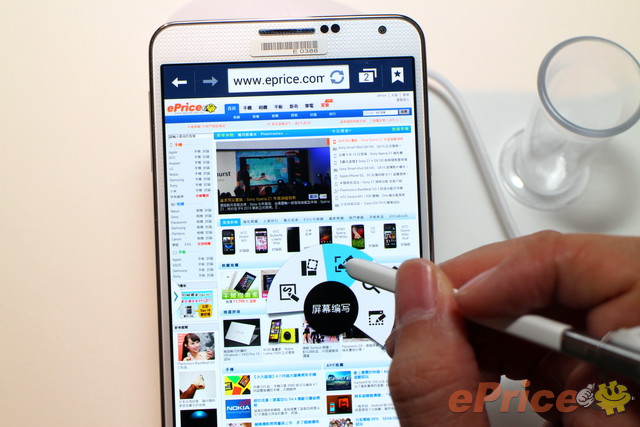
▲Note 3 除了同時按下電源鍵、HOME鍵,點選 S Pen 並點選螢幕,還有手勢截圖這三種截圖方式之外,還多了一個直接以感應快捷環功能做截圖的方法,只要開啟感應快捷環後,點選第三個功能「快速截圖」也能同樣快速達到截圖的需要。

▲截圖之後會直接進入編輯,你就可以透過S Pen 重點給畫下來,然後傳送給朋友做分享。
四、全能搜 ( S Finder )
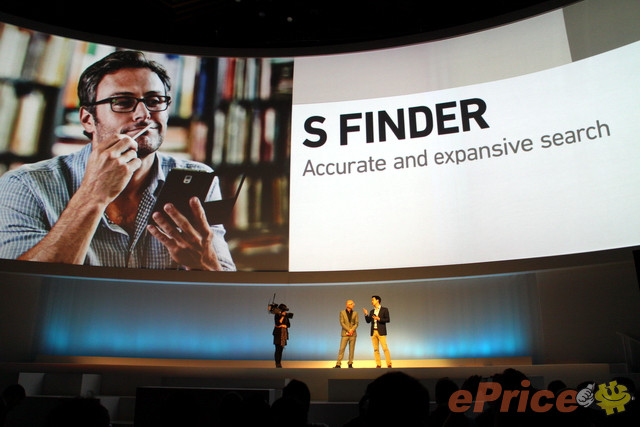
▲全能搜功能就像是你手機裡的管家一樣,它可以隨時幫你記錄下你這段時間內打過的電話、手寫下的內容( 包含 S memo 的內容 )、甚至是當你需要功能上的協助等等資訊,都可以透過全能搜來為你解決。
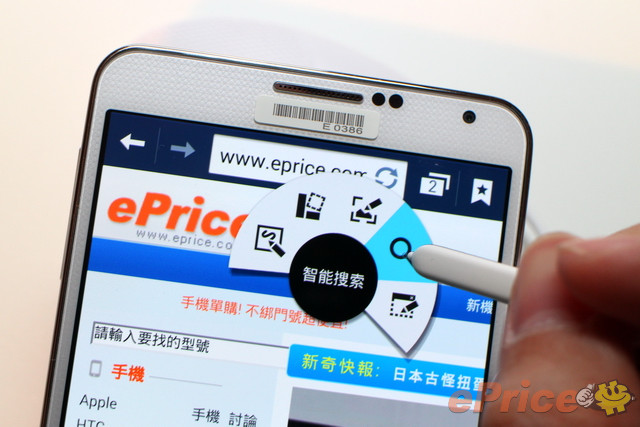
▲「全能搜」功能事感應快捷環中的第四樣功能,當人們對於手機越來越依賴的時候,這種功能倒是挺實用的。


▲因為它除了可以搜尋手機內所需要的資料外,還可以記錄下你某段其間的使用狀況,甚至是你曾經 S MEMO 畫過某個圖型,全能搜都能幫你找出來,解決貴人多忘事的困擾。
「5.7 吋大螢幕智慧體驗」
Note 3 搭載了比前幾代都還要大的螢幕,更加強螢幕解析度至 FHD 等級,但要提升螢幕使用體驗,只有螢幕大是不夠的,所以 Note 3 不只在硬體部分做加強,三星更賦予了 Note 3 不少專屬的且更方便多工應用的軟體,這部分包含利用 S Pen 所啟動的「全能窗」功能,結合 Flipboard 資訊的「My Magazine」功能,以及可以開啟兩個相同程式的加強版「Multi Window 多功視窗」。更特別的是,搭載於 Note 3 上的 Group Play 比起 S4 的版本更進化,Note 3 的 Group Play 不僅擁有像 S4 一樣將多支手機設定成不同聲道來播放音樂的功能,更加入多支手機同步播放影片的功能,一次最多可以連接五支,這麼一來,就可以將手機排成電視牆的效果,大夥一起觀看影片的時候,也可以欣賞更大的畫面尺寸。
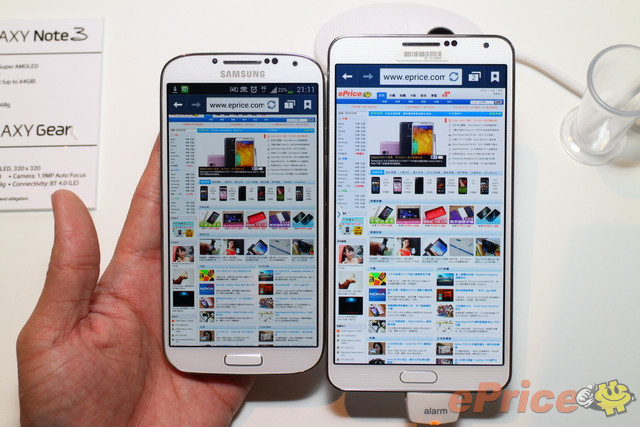
▲Note 3 也融入了S4 的窄邊框設計,兩支擺在一起就可以感受到窄邊框確實能提供更好的機身質感,也使得 Note 3 雖然螢幕尺寸比前一代要來得大,但是機身尺寸卻比 Note 2 更小喔。
一、全能窗 ( Pen Window )
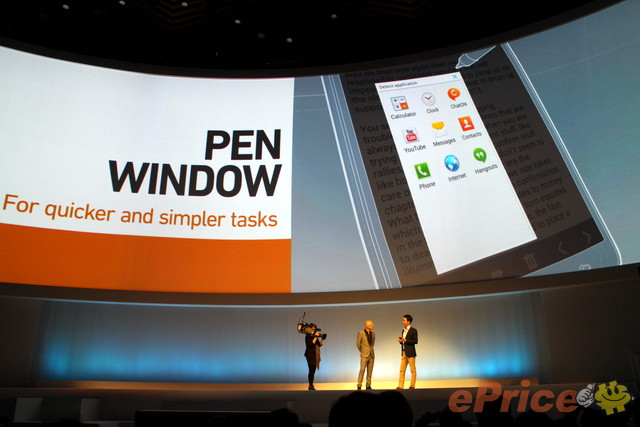
▲全能窗的應用有點像我們大家所熟知的多工小視窗,但更厲害的是,它可以同時多啟多個小視窗,而且暫時不用的時候,它還可以縮成一個小 icon,讓使用者進一步自由將它移到想要擺放的位置。

▲使用全能窗一樣只需要感應快捷環就能喚出。

▲點選此功能後,只要在螢幕上隨意畫出一個方框,
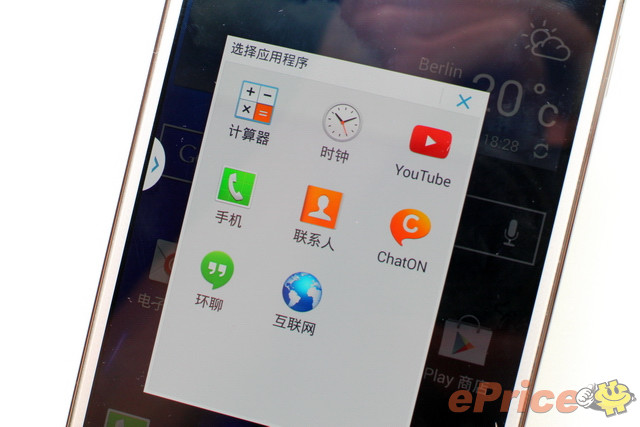
▲螢幕就會跳出可以選擇的功能讓你挑選,當中當然不會錯過最常使用的計算機或時鐘功能。

▲不同於 Sony 的 Small app,三星的全能窗可以一次開啟多個供多小視窗,多工使用相對豐富。

▲各別的小視窗尺寸都能夠自由設定。
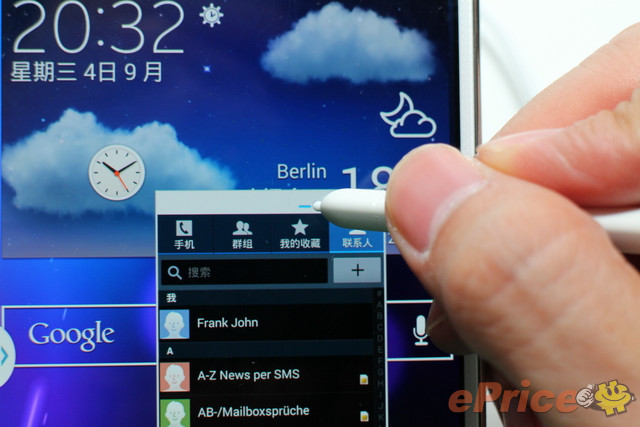
▲最酷的是,不僅可以直接將開功能放大到全螢幕,當你暫時不用的時候,只要按下縮小鍵,它還能縮成一個小 icon 。

▲注意到了嗎?這些小 icon 還可以自由移動到不同的桌面位置喔!
二、強化版多重視窗 ( Multi Window )
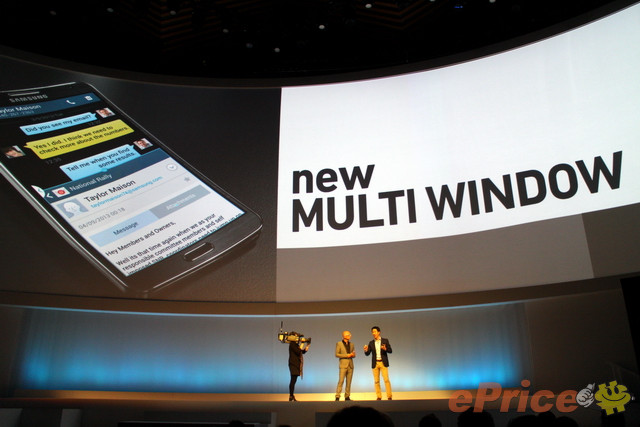
▲多重視窗功能可以在同一個桌面上使用兩種不同的應用程式,但新版則加入可以同時使用相同應用程式的功能,而且還可以透過 Drag and Drop 功能,將某個視窗的文字或圖檔,移到另一個視窗內做使用。


▲只要長按返回鍵就能快速開啟多重視窗功能。
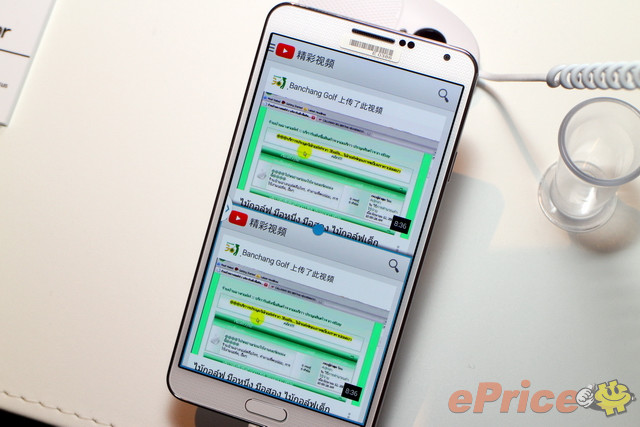
▲新版多重視窗功能最大的特色就是可以同時使用相同應用程式的功能,以上圖為例,使用者甚至可以同時開啟兩個 youtube 的頁面做播放。
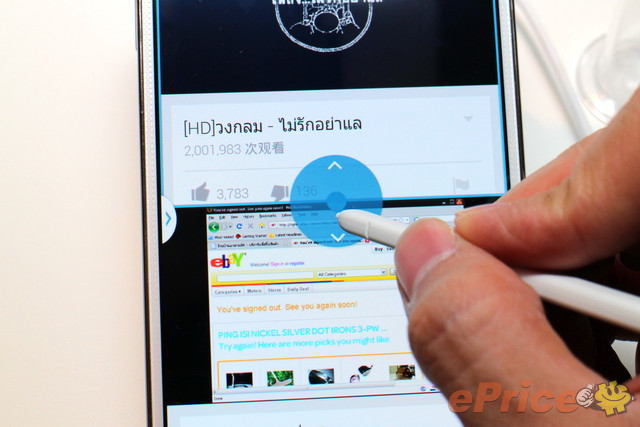
▲如果有需要變換各別視窗尺寸,只要拖曳兩個視窗中間的藍點,就可以調整視窗大小。

▲除此之外,當你長按螢幕藍點後,還會跑出切換視窗以及拖放內容的功能。
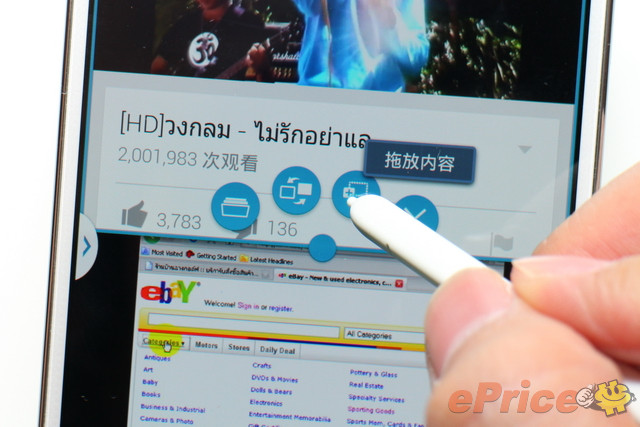
▲所謂的拖放內容 Drag and Drop 功能相當實用,它可以讓你拖曳其中一個視窗的文字或圖片到另一個視窗做使用。
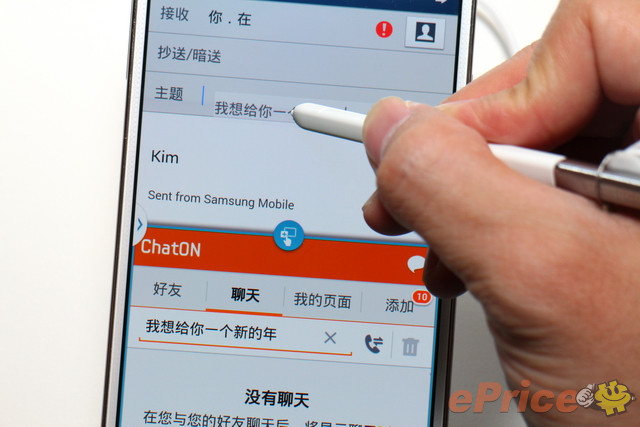
▲這麼一來,你就能透過過多重視窗功能,輕鬆的把不同程式間的文字或圖像做拖曳使用,例如朋友間交換聯絡資料,或者需要將 Email 內容快速透過簡訊傳送給朋友的時候都非常方便,充分利用大螢幕的優勢。
三、強化版 S Note
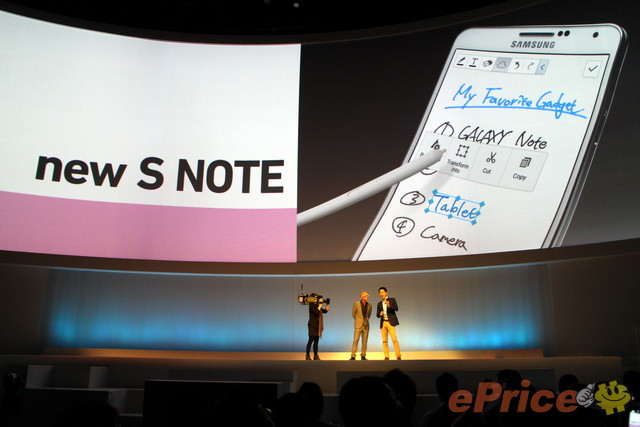
▲新的 S Note 介面顯示及使用都更便利,這次還多了更簡易的製表功能,以及能夠與 Ever Note 或三星帳號做出同步。而且在 Note 2 相當受到歡迎的框選截圖功能也獲得進化,只需要壓住S Pen 簡略框選所需要的部分,就能截下相對精緻的圈選效果喔。
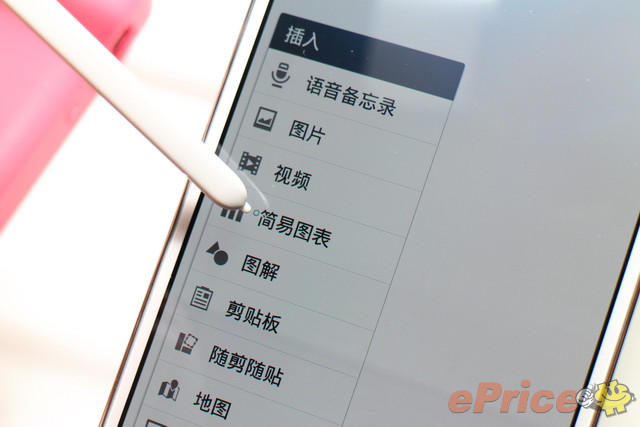
▲小編覺得這次 S Note 的簡易圖表讓我感到驚喜的 。相信很多人都有在工作上被 Excel 打敗的經驗,有了新版 S Note 之後就能體會到原來做表格也可以那麼直覺簡單。
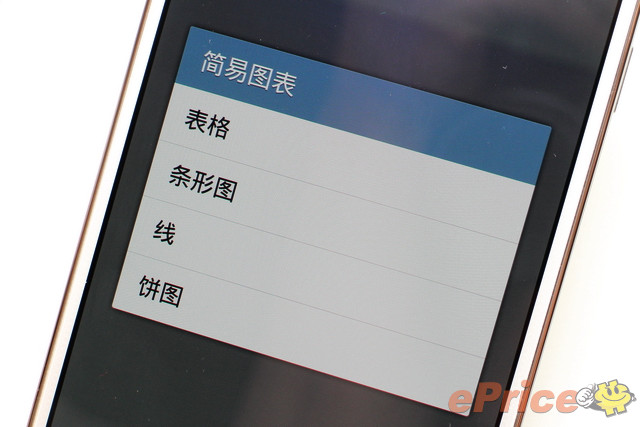
▲點選簡易表格功能之後,就能夠進一步針對自己的需求挑選不同的表格圖型。


▲我們先以條型圖做示範。需要加入新的內容時,竟然只需要用 S Pen 畫出圖型,手機就會自動幫你加入新的內容,很直覺就能完成圖型,不需要像以前一樣,得先完成項目、名稱、數據等等。


▲厲害的還在後頭,如果繪製後才決定需要變更表格類型,也只需要點選左上方的選項,就能快速就更換。


▲畫圖型表的時候也是一樣,如果臨時要加入新的參數,只需要在表格上畫個範圍,手機就立刻幫你做出新的排列。


▲最後,只需要針對各個參數做出名稱與正確數據的調整,這樣一來,簡單易懂的分析表格就完成了,而且只要透過手機。
四、Group Play 娛樂共享

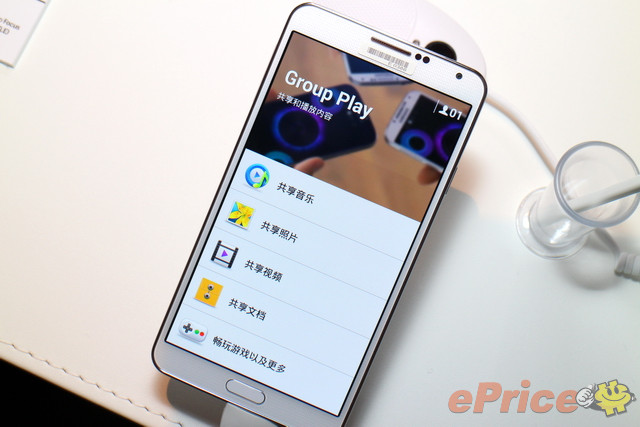
▲其實 Group Play 功能在 S4 身上就有,但 Note3 則更多了可以透過多台 Note 3 播放一個影片的功能,搭配起窄邊框設計,就好像電視牆一樣,而且一次最多可以連接到 5 台 Note 3 一起播放。


▲使用起來就像這樣,播放的畫面大小頓時放大了許多,而且看起來真的式還蠻酷炫的,可說是將 Note 3 大螢幕及窄邊框優勢發揮到很淋漓盡致的一個 idea。
看完那麼多三星專為 Note 3 所設計的快捷筆觸與螢幕體驗功能,是不是讓你對於 Note 3 更感興趣了呢?不過我相信大家很迫切想知道的支援4K 錄影功能的 Note 3 在相機不分的表現究竟如何吧?偷偷跟大家說,目前 Note 3 與 S4 這兩款相機成像比拼已經在進行中,別忘了隨時關注比價王,小編馬上就為各位上菜喔!





















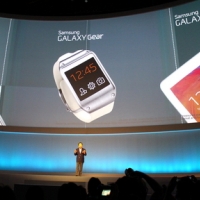


網友評論 0 回覆本文